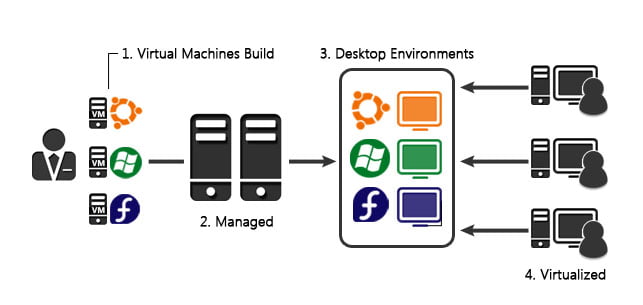Jika kamu bingung harus pilih mana antara Legacy bios dengan UEFI serta pusing memilih sistem partisi antara MBR dan GPT saat kamu menginstall sistem operasi,maka panduan ini sangat cocok untukmu yang pengin tau lebih dalam perbedaan legacy BIOS dan UEFI serta sistem partisi MBR dan GPT.
Mengenal Computer Firmware (Beda Legacy BIOS dan UEFI)
BIOS dan UEFI merupakan jenis firmware p ada komputer sehingga agar kamu bisa memahami perbedaan BIOS dan UEFI kamu harus paham dulu fungsi mendasar dari komputer firmware.
Saat komputer pertama dinyalakan akan terjadi proses booting,dimana semua komponen akan dicek kesiapan nya sebelum masuk/boot ke sistem operasi.Sebuah aplikasi kecil yang tertanan dalam chip ROM (embeded) bekerja secara mandiri mengecek semua modul yang terpasang pada sistem komputer,mulai dari CPU,RAM,GPU,HDD,SSD dan modul lain nya sebelum akhirnya masuk ke sistem operasi.
Aplikasi kecil yang ternam pada chip ROM dan bekerja pertama saat komputer dinyalakan sebagai jembatan antara hardware dengan sistem operasi disebut sebagai FIRMWARE dan lebih dikenal dengan sebutan BIOS atau UEFI.
Perbedaan Firmware BIOS Legacy dan UEFI
BIOS dan UEFI mempunyai fungsi yang sama namun keduanya memiliki perbedaan yang cukup signifikan,mengingat BIOS dan UEFI dilahirkan pada masa yang berbeda.
BIOS- (Basic Input Output System) Merupakan firmware generasi terdahulu yang banyak digunakan oleh komputer IBM atau yang kompatible dengan nya dan menjadi computer firmware terpopuler dan digunakan disemua jenis komputer.Karena perkembangan sistem komputer yang pesat,firmware BIOS tidak bisa lagi digunakan untuk pengembangan sistem komputer modern karena mempunyai limit/batasan kemampuan yang menghambat pengembangan perangkat komputer.
UEFI- Untuk menghilangkan limitasi/batasan/kekurangan jenis firmware lama (BIOS) maka diciptakan lah BIOS versi baru dengan menghilangkan limitasi yang dimiliki BIOS dan peningkatan kemampuan serta fitur.BIOS versi baru ini diberinama UEFI (Unified Extensible Firmware Interface)
Pilih UEFI ketimbang BIOS
Saat artikel ini ditulis,semua komputer sudah menggunakan firmware tipe baru UEFI,namun karena masih dalam masa transisi maka vendor komputer masih menyematkan fitur BIOS Legacy kedalam sistem komputer mereka untuk mendukung hardware tipe lama agar tetap bisa digunakan walau kamu telah menggunakan firmware baru UEFI.
Jadi tidak sebenarnya tidak ada pilihan kamu mau pake BIOS atau UEFI,karena jika kamu beli komputer produk tahun 2014 ++ maka secara otomatis komputermu telah menggunakan firmware tipe baru UEFI hanya saja pada mode firmware masih diberi pilihan antara pure/murni UEFI atau UEFI+Legacy cupport,dimana pada mode legacy support akan didukung fitur-fitur lama seperti drive SATA dengan mode IDE agar windows xp tetap bisa diinstall pada drive SATA,booting dari HDD dengan sistem partisi MBR,dlsb.
Adapun perbedaan fitur /kelebihan UEFI dibandingkan BIOS legacy antara lain:
– UEFI sudah mendukung kapasitas penyimpanan hardisk lebih dari 2 TB, sedangkan pada BIOS maksimal adalah 2 TB.
– UEFI sudah mendukung tipe partisi GPT yang diwajibkan pada saat melakukan instalasi sistem operasi terbaru khususnya Windows 10/Linux, Sedangkan BIOS hanya dapat menjalankan tipe partisi MBR atau Master Boot Record.
– Sudah memungkinkan untuk menggunakan touchpad, mouse, bahkan touchscreen saat berada didalam UEFI, sedangkan pada BIOS hanya menggunakan keyboard.
– Tampilan User Interface pada UEFI sudah jauh lebih menarik dan user friendly dari pada BIOS yang masih menggunakan mode display standar
– Jika kamu menggunakan UEFI + sistem partisi GPT maka kamu lebih mudah mengelola bootloader pad akomputer dengan dualboot/triple boot karena sistem partisi GPT yang hanya disupport oleh UEFI memungkinkan kamu untuk menginstall multiple/banyak bootloader.
Disk Partition Table (Beda Legacy MBR dan GPT)
Sebelum sebuah media storage/drive bisa digunakan oleh sistem operasi (nyimpen data) sebuah drive/storage harus diformat dan ditentukan jenis sistem partisi yang akan digunakan (MBR atau GPT). Sistem partisi ini mudahnya seperti sistem pengelolaan/management sebuah gudang yang begitu luas agar lebih efisien saat digunakan pada proses pengelolaan barang (menyimpan,mengambil,menata,membuan barang),nah sama halnya dengan media storage pada komputer,sebelum digunakan harus diformat dan ditentukan sistem partisi terlebih.
sistem partisi inilah yang akan menjadi acuan perlakuan bagaimana sebuah media storage diperlalukan (management) oleh sistem operasi saat menyimpan dan mengakses sebuah informasi dari sebuah media storage/disk.Saat artikel ini ditulis ada 2 jenis sistem partisi yaitu MBR dan GPT
Perbedaan Legacy MBR Partition table dan GPT Partition table
Sistem partisi MBR (Master Boot Record) digunaan bersamaan dengan legacy BIOS firmware,sistem partisi MBR mepupakan sistem partisi versi old/terdahulu.Karena sistem partisi MBR mempunyai kekurangan dan tidak bisa digunakan untuk pengembangan hardware komputer yang lebih canggih maka sistem partisi MBR digantikan dengan sistem partisi baru yaitu GPT (GUID Partition Table),sistem partisi GPT muncul bersamaan dengan fimware baru UEFI dan menjadi sistem partisi yang mendukung hardware canggih dijaman modern ini.
Sistem partisi MBR mempunyai kekurangan dan disempurnakan oleh sistem partisi GPT yang lebih maju,berikut beberapa kelebihan sistem partisi GPT dibandingkan dengan MBR:
– MBR hanya mendukung kapasitas penyimpanan/storage hingga 2 TB , sedangkan GPT mampu mendukung hingga 9 ZB.
– MBR hanya dapat dibuat 4 primary partition(kalau pengin lebih harus pakai logical partition), sedangkan pada GPT mampu dibagi menjadi 128 primary partition.
– Pada MBR, informasi mengenai lokasi file system dan lokasi sistem operasi hanya disimpan pada sektor pertama pada hardisk tersebut(master boot record), sedangkan pada GPT dilakukan penyimpanan beberapa kali sebagai cadangan(multiple) untuk mengantisipasi jika informasi utama mengalami kerusakan atau corrupted.
– MBR dapat digunakan untuk menginstall semua sistem operasi kecuali Windows 10, GPT wajib digunakan ketika akan menginstall Windows 10 dan motherboardnya harus mendukung UEFI.
Wajib Pilih sistem partisi GPT Ketimbang MBR
Dari penjelasan diatas pasti kamu uda tau kalau sistem partisi GPT punya banyak kelebihan dan tentunya meminimalisir sistem korup karena index file dibuat redundant dan yang paling penting adalah sistem partisi ini merupakan teknologi baru yang akan terus digunakan kedepan nya dan MBR tidak lagi digunakan,jadi tidak ada alasan untuk beralih menggunakan sistem partisi GPT.
“Merubah sistem partisi dari MBR ke GPT akan menghapus seluruh data pada storage/disk/SSD,jadi backup terlebih dahulu datamu”
sistem partisi GPT sudah bisa kamu gunakan untuk menginstall windows 7 dan versi diatasnya,sedangkan windows XP hanya mendukung sistem partisi MBR
Perbedaan Struktur Prtisi Legacy BIOS dan UEFI
Legacy BIOS- Legacy BIOS dan UEFI mempunyai cara dan tempat tersendiri untuk menaruh bootloader saat kamu menginstall sebuah sistem operasi,bootloader pada firmware BIOS ditempatkan pada MBR (master Boot Record) yaitu pada partisi pertama dan sector pertama pada sebuah HDD dan hanya bisa diinstall 1 bootloader pada sebuah disk dengan sistem BIOS dan MBR.
UEFI- Sedangkan pada sistem firmware UEFI dengan sistem partisi GPT,boot loader sistem operasi ditempatkan pada partisi khusus (format FAT32 dengan label EFI) yang disebut partisi EFI berukuran 100MB yang biasanya pada partisi ke 2 pada sebuah disk, dengan metode ini dimungkinkan kamu bisa menginstall lebih dari 1 bootloader pada sebuah disk.Saat kamu menginstall lebih dari 1 sistem operasi pada sebuah disk,fitur ini akan sangat berguna karena kamu tidak perlu repot menggunakan aplikasi pihak ketiga untuk mengatur bootloader,cukup pilih bootloader sistem operasi yang ingin kamu boot pada menu boot order di menu setting BIOS/UEFI.
Disk dengan sistem partisi BIOS hanya bisa diboot pada firmware mode BIOS begitu juga disk dengan sistem partisi UEFI hanya bisa diboot pada firmware mode UEFI
Cara Merubah Firmware Mode UEFI/UEFI+legacy
Jika komputermu buatan tahun 2014++ sudah dipastikan komputer/laptop mu telah menggunakan UEFI firmware,untuk mengoptimalkan performa sistem operasimu (baik windows/linux) saya sarankan untuk menggunakan full UEFI (gak ada salahnya kan,sekalian install ulang).